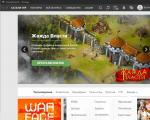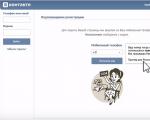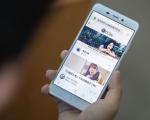Открыть вацап на компьютер. Как установить Ватсап на компьютер — версия для ПК и использование WhatsApp Web онлайн (через веб-браузер). И проходим небольшую регистрацию…
Читатель, интересуется следующим. Вероятно по мотивам .
Установил WhatzApp на компьютер. Но пропала функция звонков. На смартфоне эта возможность есть. Как сделать возможными звонки через компьютер?
Леонид
Что такое звонки Whatsapp и как они работают?
Дело в том, что разработчики Whatsapp не придумали ничего кардинально нового. Звонки через него осуществляются посредством IP-телефонии. Которая является частью технологии VoIP — Voice over Internet Protocol — голос через сети IP. Это значит, что связь осуществляется не через сети мобильных операторов, а через интернет, посредством двух (или более) устройств подключенных к нему.
Поэтому сама по себе возможность звонить с компьютера таким способом однозначно имеется.
Но реализуется это обычно с помощью SIP-клиентов. И чтобы звонить с его помощью — нужно знать IP-адрес устройства собеседника.
Разумеется, вы его знать не можете. Поэтому остается только возможность запуска полноценного Whatsapp-приложения на компьютере.
Как установить Whatsapp на компьютер для звонков?
Для этого понадобится отдельный мобильный номер, на который будет зарегистрирован аккаунт в Ватсапп. По сути мы просто подменяем компьютером мобильный телефон. Но обычным способом этого сделать нельзя. Понадобится использовать эмулятор-android. Самый известный эмулятор — это bluestacks. Оно бесплатное, и качать его нужно только с официального сайта — http://www.bluestacks.com/ru/ . Это очень важно, ибо в сети очень много мошеннических сайтов, которые могут подсунуть вам вредоносное ПО под видом подобных эмуляторов.
Создание аккаунта Whatsapp и его активация на компьютере в эмуляторе bluestacks
Эта программа устанавливается на компьютер, после чего уже можно в неё установить Whatsapp из Google Play, как на обычный смартфон и активировать существующий аккаунт whatsapp.

Тут важно понимать, что аккаунт предварительно нужно зарегистрировать с любого мобильного телефона. Ибо для этого требуется активный номер телефона, куда можно принять код через SMS. Лучше выбрать такой телефон, где whatsapp не установлен, чтобы не переносить аккаунты туда-сюда.
Как звонить с компьютера на Whatsapp

Но надо понимать, что такие вызовы можно делать только если смартфон абонента имеет устойчивое стабильное подключение к интернету. В противном случае нормально поговорить не удастся — будут очень сильные задержки и потери данных.
Как еще можно звонить с компьютера?
Кстати, есть еще вайбер (Viber), который имеет такую же функцию. Но кроме этого позволяет совершать звонки на мобильные номера абонентов, которые не пользуются вайбером.

Но, конечно, платно, ибо здесь уже будет использоваться не дешевая IP-телефония, а роутинг связи с интернета через сети мобильных операторов на смартфон абонента. Бесплатно можно звонить только в том случае, если у абонента так же установлен Viber на смартфоне и он подключен к интернету — будет происходить вызов по IP-телефонии, точно так же, как в случае с Watsapp. В этом есть недостаток, ибо мало у кого установлен этот мессенджер. Хотя, если вам нужна связь со знакомыми людьми, с коллегами, то нет никаких проблем использовать именно Вайбер для звонков с компьютера на телефон.
Ну и не стоит забывать о Skype. Ведь эта старейшая и всем известная программа тоже имеет возможность совершать звонки с компьютера на любые смартфоны, если у собеседника установлен и включён Skype. И точно так же можно звонить на любые номера платно.
На данный момент установить Ватсап на ваш ПК можно тремя способами, каждый из них имеет свои преимущества и недостатки, мы подробно разберем их все.
Официальная компьютерная версия, так же как и WEB-версия WhatsApp требует авторизации через установленное приложение на смартфоне. Это означает, что если ваш смартфон сломан или не поддерживает последнюю версию мессенджера, лучше воспользоваться .
Скачать последнюю версию WhatsApp на компьютер
Инструкция по установке на компьютер
Это самый простой и надежный способ:Использование Web-версии

WhatsApp на ПК через эмулятор Adnroid
Если у модель смартфон в меню которого нет пункта "WhatsApp Web ", не отчаивайтесь, есть способ установить приложение на компьютер через эмулятор Андроида.Инструкция:

Создание аккаунта
Вы увидели окно приветствия, где вы сможете выбрать язык (по умолчанию русский). Это означает что мы переходим к настройке вашего аккаунта.

Эмулятор использует аккаунт Google , для доступа в Play Market .
Существует три варианта настройки:
- У вас есть аккаунт Google (почта оканчивающаяся на @gmail.com ) и вы хотите его использовать.
- У вас нет аккаунта Google и вы хотите создать новый для себя .
- Вы хотите создать новый аккаунт для ребенка .

Если у вас уж есть аккаунт используйте его, так проще. Если нет, создание нового не займет много времени, ввести нужно будет следующие данные:
- Имя, фамилия;
- Имя пользователя (@gmail.com);
- Пароль;
- Номер телефона подтверждается по СМС (этот пункт можно пропустить, но потом могут все же потребовать).

Установка WhatsApp на ПК
Если вы дошли до этого пункта, поздравляем! Все самое сложно уже позади. Осталось установить само приложение, а это предельно просто:- Используя поиск ищем WhatsApp;
- В открывшемся списке выбираем самый первый пункт;
- Нажимаем Установить.
WhatsApp Web это просто! Никаких установок на компьютер и регистраций, зайдите с любого браузера на сайт программы и начинайте общаться. Мы расскажем как работает ватсап и как пользоваться онлайн приложением. Это полноценная замена компьютерной версии для общения на работе, учебе, в интернет кафе и других местах, где запрещена установка программ. Вы узнаете о плюсах и функциях приложения в пошаговой инструкции с картинками, что поможет быстрее разобраться в Веб Ватсап.
Как работает Ватсап Веб на компьютере
У Ватсап есть веб версия приложения по определённому адресу, на который нужно перейти. После чего можно сразу продолжить телефонную переписку. Вот как это выглядит:
До выхода ватсап для компьютера, Ватсап Веб был единственной заменой пк приложения, которое работает по тому же принципу. Во многих офисах или университетах запрещено вносить изменение в рабочие компы, а переписка с телефона не всегда удобна. С этим приложением этого не потребуется и после общения на чужом ПК не останется никаких следов. При этом все чаты и даже созданные группы автоматически синхронизируются с телефоном. То есть в любой момент можно продолжить общение на другом устройcтве.
Как звонить

Звонить через вебкамеру можно только если через эмулятор. Официально функция звонков в Ватсап Веб пока отсутствует. Видимо это связано с большой нагрузкой на сайт. Как только версия обновится мы известим наших читателей как ей пользоваться. А пока придётся пользоваться видеосвязью на телефоне. В ватсап для пк тоже не доступны звонки, так как она работает через онлайн версию.
Как отключить и выйти
Для отключения ватсап веб с телефона, можно просто свернуть приложение, при условии снятия галочки «оставаться в сети». Ее можно убрать при первом входе в программу.Если вы этого не сделали:
- перейдите в настройки ватсапа на мобильном, здесь вы увидите на каком браузере был запуск программы,
- нажмите «выйти со всех компьютеров», тем самым приложение отключиться дистанционно везде где было запущено.

Отключаем онлайн версию
Как пользоваться WhatsApp Web
Если вы не пользовались версией для компьютера, будет полезно узнать о том, как настроить и начать переписку Ватсапп.На главном экране WhatsApp Web находятся кнопки:
- профиль
- статус
- новый чат

Начинаем чат
Войти в меню "профиль" можно зайти 2 способами:

Основное меню
Здесь вы можете добавить или изменить ваше фото или картинку, которое будут видеть ваши собеседники чата. Причем фото можно снять на камеру компьютера, либо выбрав уже из существующих. Также тут можно ввести свое имя и сведения о себе, которые будут видеть участники разговоров.

Изменение профиля
В меню "новая группа" создавайте чат для одновременной отправки сообщений выбранным вами контактам. Для этого зайдите в меню и нажмите эту кнопку:

Окно создания группычерез ватсап веб
Затем выбирите участников группы, просто кликнув по ним левой клавишей мышки, после чего они будут добавлены в список создаваемой группы.

Выбранные участники
Нажмите ENTER и в появившемся окне присвойте фото или картинку а также тему для создаваемой группы.

В окне переписки отправляйте фото/видео, любой документ, а также делитесь контактами контактом. Для этого нажмите скрепку и во всплывающем меню выберете нужную функцию.

Плюсы и возможности приложения
- быстрая работа программы даже на "слабых" компьютерах, без установки;
- поддержка всех браузеров (google chrom, opera, mozilla, IE);
- отправка любых документов до 100мб, что дает возможность отправить сразу много фоток и видео;
- вся переписка зашифрована, можно не боятся, что другие получат к ней доступ;
- всплывающие окна уведомлений о поступившем сообщении;
- одновременный выход со всех устройств нажатием одной кнопки на телефоне;
- моментальная синхронизация всех чатов между телефоном и пк;
Минусы
- временное отсутствие звонков
- обязательное наличие программы на телефоне
- приложение не будет работать на устройствах без камеры, так как нужно сканировать код
По всем возникающим вопросам пишите в комментариях, мы будем рады ответить на них.
Растущая популярность программы WhatsApp онлайн, которая впервые появилась как клиент для мобильного телефона, привела к вопросу об использовании этого замечательного мессенджера на персональном компьютере.
Пару слов о WhatsApp онлайн
Многие миллионы пользователей уже опробовали это приложение, про помощи которого можно обмениваться текстовыми сообщениями и отправлять файлы. Больше не нужно платить за каждое сообщение и писать коротко – с помощью у вас всегда будет под рукой надежный помощник, который сможет работать в какой точке земного шара вы бы не находились. И все это – абсолютно бесплатно, без всяких скрытых сборов и доплат. Полмиллиарда человек уже пользуются Ватсапп и остаются довольны!
Все, что нужно для работы – активное интернет-подключение, при этом неважно, будет ли это мобильный интернет или сети Wi-Fi. При использовании последних, не нужно нести вообще никаких трат, достаточно подключиться к точке, и общаться сколько угодно. Если вы используете мобильный интернет, то придется платить сотовому оператору за трафик, предварительно подобрав для себя наиболее оптимальный пакет.
Все пользователи получают доступ к безлимитному общению, отправке данных и другим полезным функциям, которые существенно облегчат социальные связи в сети интернет.

Онлайн версия
У приложения также есть веб-версия, которая работает с любого устройства также при наличии интернета. Смартфон, планшет, ПК – неважно, главное чтоб на девайсе был браузер, а пользователь уже имел зарегистрированный аккаунт в системе Ватсапп.
Чтобы начать общение через бесплатный WhatsApp онлайн необходимо:
- Зайти на сайт https://web.whatsapp.com;
- При помощи камеры телефона считать QR-код;
- Дождаться загрузки и начать диалог.
У приложения есть автоматическая синхронизация всех данных, которая позволяет определить, у кого из друзей уже есть приложение. Они добавляются автоматически, и написать им можно в любую минуту, при этом неважно, где находятся собеседники и как далеко они друг от друга. Если вы тоже хотите начать использовать это чудесное приложение, то все, что необходимо – просто загрузить версию для своей ОС, выбрав ее из списка доступных платформ.
Помимо опций передачи файлов и сообщений, у Ватсапп есть полезная функция автоматического определения местоположения пользователя. Этой меткой можно делиться с друзьями или отправлять ее рассылкой.
Первый год использования программы абсолютно бесплатный, а вот за каждый следующий придется заплатить символическую сумму в 99 центов. Она вводится для поддержки и усовершенствования самого приложения, так что по сути вы платите чтобы получать более качественный и надежный продукт.
WhatsApp для ПК
На данный момент нет полноценной версии , но есть целых два способа обойти эту неприятность: при помощи установки эмулятора ОС Андроид на свой ПК, или используя веб-версию, которая работает через браузер. В сети можно легко прочитать про разные эмуляторы их плюсы и минусы, ну а использование веб-версии описано в нашей статье максимально подробно.
WhatsApp онлайн бесплатный сервис